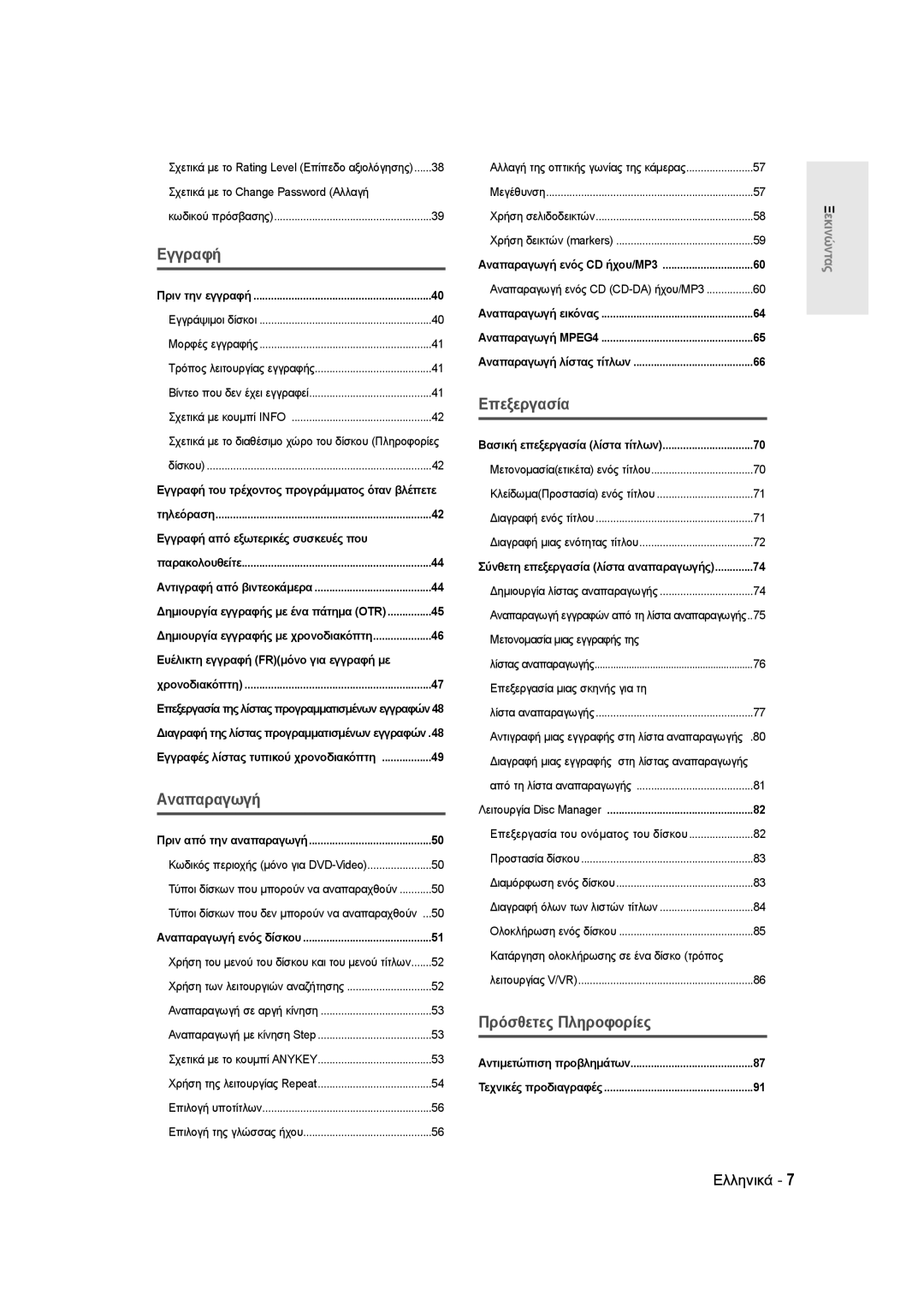DVD-R135 DVD-R136
Getting Started
English
Important Safety Instructions
Precaution
Maintenance of Cabinet
Handling Cautions
Using CD-R/-RW
Disc Specifications
Using MPEG4 disc
Disc Storage
DVD-RW Video mode
DVD-RW VR mode
Reverse engineering or disassembly is prohibited
Disc Compatibility
Contents
Recording the current TV programme you are
Flexible Recording for Timer recording only
Recording from external equipment you are
Making a One Touch Recording OTR
See
General Features
See pages
This DVD Recorder can play MPEG4 formats within an avi file
Manual Recorder
Before reading the user’s
Select the disc type
Format the disc to start recording
When using a DVD-R disc
When using a DVD-RW disc in Video Mode
Creating a playlist DVD-RW in VR mode
Editing a recorded disc
Preparing the Remote Control
Accessories
Setting the Remote Control
Unpacking
36, 37, 38, 39
01, 02, 03, 04, 05, 06, 07, 08
67, 73, 75
72, 73
Front Panel DVD-R136
Description
Front Panel DVD-R135
Rear Panel
Front Panel Display
Tour of the Remote Control
Components and required initial setting modes
Connecting the DVD Recorder to other external
Quick Overview
This section involves various methods
DVD mode
Connecting the DVD
TV mode
TV mode
Connect RF antenna cables as shown
Video output cable
Case 2 Connecting to an S-Video output jack
Case 1 Connecting to a Video Composite output jack
Case 3 Component Video output jacks
Other type of connecting the Audio output cable
Case 2 Connecting to a stereo amplifier with AV output jacks
Case 1 Connecting to a TV with Hdmi Jack
Connecting HDMI/DVI to a
Case 2 Connecting to a TV
With DVI Jack
Case 2 Connecting a Camcorder to the DV in jack
Connecting to AV3 IN, DV input jack
Case 2 Connecting a Camcorder to the DV in jack
If the input is not selected automatically
On-Screen Menu Navigation
System Setup
Connect the RF cable as indicated on
Plug & Auto Setup
Plug the DVD Recorder into the mains
Auto Channel scan will be started
Press the …† buttons to select On for the Auto Clock
Setting the Clock
Press the OK button, then the date and time will be saved
If you don’t press the OK button, it will not be saved
Country Seletion screen is displayed
Press the OK button to stop the Auto Setup
Channel scan will be started
CH Tune the channel using œ √ buttons
Presetting Channels with the Manual Setup function
Press the Return or œ button to return
Setting up the Language Options
System menu will be displayed
EP Mode Time Setting
Automatic Chapter Creation
When you turn the power off
With the DVD Recorder in Stop mode, press the Menu button
Press the œ √ buttons to select Yes and press the OK button
Press the OK or √ button
Setting up the Audio Options
Audio setup menu will be displayed
Audio Options
Off Doesn’t output DTS signal
Dynamic Compression
Stereo sound is distorted due to inferior
Video setup menu will be displayed
Setting up Video Output Options
Component mode
Available Video Output Jack
Canceling the Progressive scan
Setting up the Progressive scan
TV remote control
If you press the P.SCAN button by
This function allows you to setup the TV screen settings
Setting up DisplayVideo Options
DisplayVideo Options
TV Aspect
HDMI/DVI Resolution
DivXR Registration Setting up the Parental Control
Output Selection
576p 720 x 720p 1280 x 1080i 1920 x
Press the OK or √ button to select Password
If you forgot your password
About the Rating Level
Remove the disc
See page 38 if you forgot your password
About the Change Password
Press the …† buttons to select Change Password
Recordable discs
Before Recording
Unrecordable video
Recording Mode
Recording Formats
About Info Button
Recording the current TV programme you are watching
Checking the available disc space Disc Information
Press the OPEN/CLOSE button to close the disc tray
Do not use DVD-R authoring discs with this DVD Recorder
Press the REC button
REC icon is displayed on the front panel
Front panel display changes in the following sequence
Recording from external equipment you are watching
Copying from a Camcorder
TV Programme 1 to
Making a One Touch Recording OTR
With the DVD Recorder in Stop mode, press the Timer button
Making a Timer Recording
Set timer recording option
Press the OK or √ button twice
Speed Recording Mode
Flexible Recording For Timer recording only
If the timer settings overlap
Press the OK button
Follow these directions to edit the timer record list
Press the OK button to confirm the edited setting
Press the OK or √ button English
Edit and Delete items are displayed
Recording, recording will stop
Selected entry will be deleted from the list
Region code DVD-Video only
Before Playing
Disc types that can be played
Discs that cannot be played
Press the OPEN/CLOSE button
Playing a Disc
Press the Stop button to stop playback
Using the Search Functions
Using the Disc Menu & Title Menu
Button on the remote control
Searching through a Chapter or Track
Step Motion Play
Slow Motion Play
About Anykey
Skipping Chapters or Tracks
Press the Cancel button to return to normal playback
Using the Repeat Function
Playing RepeatedlyRepeat Playback
Press the …† buttons to select Time
Repeat playback of the A-B section starts
Unfinalised DVD-RW Video mode do not repeat a chapter
Selecting the Audio language
Selecting the Subtitle
Press the Subtitle button during playback
Press the Audio button during playback
Or pause
Changing the Camera Angle Zooming-In
Clearing a bookmark
Using Bookmarks
Playing back a bookmark
Clearing a Marker
Using Markers
Playing back a Marker
Playing an Audio CD CD-DA/MP3
Playing an Audio CD/MP3
Playing an Audio CDCD-DA
Audio CDCD-DA Screen Elements
Insert an MP3 Disc into the disc tray
Playing an MP3 Disc
Buttons on the Remote Control used for MP3 playback
For MP3 discs, you can select Track, Folder or Disc
Play Option Mode
To Programme Tracks
Playing a Picture
Playing a MPEG4
When MPEG4 file is played, you can use following functions
Insert a MPEG4 Disc into the disc tray
Returns to the Album screen
MPEG4 Function Description
Playing the Title List
Press the Menu button
Selected entry title will be played back
Title List screen is displayed
Edit menu is displayed on the right
Limited editing function
Title List Screen Elements
Playlist
Title List
Rename screen is displayed
Basic Editing Title List
RenamingLabeling a Title
Deleting a Title
LockingProtecting a Title
Edit Title List screen is display
Deleting a Section of a Title
Playback related buttons
Press œ √ buttons to select Yes, then press the OK button
Section deletion starting point window
Press the OK button at the end point
Creating a Playlist
Press the OK button at the start point
1300
Playing Entries in the Playlist
Renaming a Playlist Entry
Enter the desired characters using the …† œ √ buttons
Playing a Selected Scene
Editing a Scene for the Playlist
Edit Scene screen is displayed
Playlist entry to be played is selected
Press the OK button at the start point of the scene
To setup, follow steps 1 to 3
Press the OK button at the end point of the scene
Modify Scene screen is displayed
Press the …† œ √ buttons to select
Adding a Scene
Press the …† buttons to select Move, then
Press the OK button at the starting point of the scene
Playlist that has been selected will be copied
Copying a Playlist Entry to the Playlist
Deleting a Scene
You can create up to 999 scenes on one
Deleting a Playlist Entry from the Playlist
Editing the Disc Name
Disc Manager
Formatting a Disc
Disc Protection
All title lists are deleted
Delete All Title Lists
Finalising a disc
DVD-RW can be finalised or unfinalised in VR mode
Unfinalising a disc V/VR mode
Power
Troubleshooting
Recording
Cannot record TV programmes
Playback
Sound
Timer Recording
Video
Forgot my password for parental supervision
Remote Control Unit
Check your TV system setup correctly
Other
Specifications
Kruonerivou 112 145 68 Kruonevri, Apikhvı
Agaphtevpelavth
Thl Oroi thı egguvhshı
Region Country Customer Care Centre Web Site
English
Εγχειρίδιο οδηγιών
Δεν εκχωρούνται δικαιώματα για εμπορική χρήση
Προειδοποίηση
Ελληνικά
Σημαντικές οδηγίες ασφάλειας
Προφυλάξεις
Προφυλάξεις κατά το χειρισμό
Συντήρηση του περιβλήματος
Προδιαγραφές δίσκου
Αποθήκευση δίσκων
DVD-Video
CD ήχου
Συμβατότητα δίσκων
Μη χρησιμοποιείτε τους ακόλουθους δίσκους
DVD-RW τρόπος λειτουργίας VR
DVD-RW τρόπος λειτουργίας Video
Σύνθετου σήματος
Περιεχόμενα
Μετονομασία μιας εγγραφής της
Σχετικά με το Change Password Αλλαγή
Επεξεργασία μιας σκηνής για τη
Κατάργηση ολοκλήρωσης σε ένα δίσκο τρόπος
Δείτε τη σελίδα
Γενικά χαρακτηριστικά
Μονάδα αυτή μπορεί να αναπαράγει αρχεία avi μορφής
Hdmi High Definition Multimedia Interface
Χρήση της συσκευής εγγραφής DVD
Πριν διαβάσετε το εγχειρίδιο χρήστη
Σχετικά με τη χρήση αυτού του εγχειριδίου χρήστη
Πνευματικά δικαιώματα
10- Ελληνικά
Βήμα 4 Αναπαραγωγή
Βήμα 5 Επεξεργασία δίσκου με εγγραφές
Τρόπος εγγραφής XP υψηλή ποιότητα εγγραφής, SP
Εξαρτήματα
Αποσυσκευασία
Προετοιμασία του τηλεχειριστήριου
Ρύθμιση του τηλεχειριστηρίου
12- Ελληνικά
Κωδικοί τηλεοράσεων Που μπορούν να ελεγχθούν
Πρόσοψη DVD-R136
Περιγραφή
Πρόσοψη DVD-R135
14- Ελληνικά
Οθόνη πρόσοψης
Πίσω όψη
Γνωριμία με το τηλεχειριστήριο
Σύνδεση της συσκευής εγγραφής
Γρήγορη επισκόπηση
Πρόσθετες ρυθμίσεις
16- Ελληνικά
Πρόσθετες ρυθμίσεις
Σύνδεση της συσκευής εγγραφής DVD
Τρόπος λειτουργίας DVD
Τρόπος λειτουργίας TV
Συνδέστε τα καλώδια της κεραίας RF όπως φαίνεται
Άλλοι τύποι σύνδεσης του καλωδίου εξόδου βίντεο
18- Ελληνικά
Θα απολαύσετε εικόνες υψηλής ποιότητας
Θα απολαύσετε εικόνες κανονικής ποιότητας
Ανατρέξτε στις σελίδες
20- Ελληνικά
Άλλοι τύποι σύνδεσης του καλωδίου εξόδου ήχου
Περίπτωση 1 Σύνδεση στην τηλεόραση
Κόκκινο άσπρο
Περίπτωση 1 Σύνδεση με
Σύνδεση του καλωδίου HDMI/DVI στην τηλεόραση
Τηλεόραση που διαθέτει
Υποδοχή Hdmi
Αν δεν επιλεγεί αυτόματα η είσοδος
Σύνδεση στην AV3 in ΕΙΣΟΔΟ, υποδοχή εισόδου DV
24- Ελληνικά
Πλοήγηση στο μενού στην οθόνη
AΑυστρία NLΟλλανδία SΣουηδία
Σελίδα
BΒέλγιο IΙταλία CHΕλβετία CZΤσεχία DKΔανία NΝορβηγία
FINΦινλανδία PΠορτογαλία GRΕλλάδα DΓερμανία EΙσπανία
26- Ελληνικά
Ρύθμιση του ρολογιού
Το κουμπί
Συνέχεια, πατήστε το κουμπί OK
PRπρογράμματος
28- Ελληνικά
Θα εμφανιστεί το μενού ρύθμισης γλώσσας
Ρύθμιση των επιλογών της γλώσσας
Σουηδικά Αγγλικά, Αλβανικά, Κροατικά, Τσεχικά
Λατινικά, Σλοβακικά, Σλοβενικά
Θα εμφανιστεί το μενού του συστήματος
Ρύθμιση του χρόνου τρόπου λειτουργίας ΕΡ
30- Ελληνικά
Αυτόματη δημιουργία κεφαλαίων
Θα εμφανιστεί το μενού επιλογών ήχου
Ρύθμιση των επιλογών ήχου
32- Ελληνικά
Σημειωση Πατήστε το κουμπί Menu για έξοδο από το μενού
Επιλογές ήχου
Digital Output
Έχει σχέση με τη ρύθμιση ψηφιακής εξόδου
34- Ελληνικά
Ρύθμιση των επιλογών εξόδου βίντεο
Διαθέσιμη υποδοχή εξόδου βίντεο
Ακύρωση της προοδευτικής σάρωσης
Επιλογές οθόνηςβίντεο
Ρύθμιση των επιλογών οθόνης βίντεο
36- Ελληνικά
TV Aspect
Επιλογή εξόδου
Καταχώριση DivXR
Ανάλυση HDMI/DVI
576p 720 x 720p 1280 x 1080i 1920 x
38- Ελληνικά
Αν ξεχάσετε τον κωδικό πρόσβασης
Δείτε τη σελίδα 38 αν ξεχάσετε τον κωδικό πρόσβασης
Πατήστε τα κουμπιά για να επιλέξετε Change Password
40- Ελληνικά
Πριν την εγγραφή
Εγγράψιμοι δίσκοι
Μορφές εγγραφής
Video mode
Τρόπος λειτουργίας εγγραφής
Βίντεο που δεν έχει εγγραφεί
42- Ελληνικά
Σχετικά με το κουμπί Info
~ για να επιλέξετε το τρέχον πρόγραμμα που
Θέλετε να εγγράψετε
Οι πληροφορίες που αφορούν το κανάλι εμφανίζονται
Πατήστε το κουμπί REC
Στην οθόνη και, στη συνέχεια, ξεκινά η εγγραφή
Στους δίσκους DVD-RW πρέπει να γίνει
44- Ελληνικά
Αντιγραφή από βιντεοκάμερα
Πατήστε το κουμπί REC για να ξεκινήσει η εγγραφή
Πατήστε το κουμπί PLAY/PAUSE για παύση της
AV1 , AV2 , AV3 ή DV
Δημιουργία εγγραφής με ένα πάτημα OTR
Δημιουργία εγγραφής με χρονοδιακόπτη
Κουμπί Timer
46- Ελληνικά
Οι πληροφορίες για το δίσκο
Πατήστε το κουμπί OK
Ευέλικτη εγγραφή FR μόνο για εγγραφή με χρονοδιακόπτη
03 TUE
SA ΤΕ-ΣΑ
Διαγραφή της λίστας προγραμματισμένων εγγραφών
Επεξεργασία της λίστας προγραμματισμένων εγγραφών
48- Ελληνικά
Πατήστε το κουμπί OK ή το
Εμφανίζονται τα στοιχεία Edit και Delete
Επιλεγμένη εγγραφή θα διαγραφεί από τη λίστα
Κωδικός περιοχής Μόνο για DVD-Video
Πριν από την αναπαραγωγή
Τύποι δίσκων που δεν μπορούν να αναπαραχθούν
50- Ελληνικά
Πατήστε το κουμπί OPEN/CLOSE Ελληνικά
Αναπαραγωγή ενός δίσκου
Πατήστε το κουμπί OPEN/CLOSE για να κλείσει η θήκη δίσκων
Πατήστε το κουμπί Stop για να διακοπεί η αναπαραγωγή
52- Ελληνικά
Χρήση του μενού του δίσκου και του μενού τίτλων
Αναζήτηση σε κεφάλαιο ή κομμάτι
Αναπαραγωγή με κίνηση Step
Αναπαραγωγή σε αργή κίνηση
Σχετικά με το κουμπί Anykey
Παράλειψη κεφαλαίων ή κομματιών
Επαναλαμβανόμενη αναπαραγωγή
Χρήση της λειτουργίας Repeat
Χρήση του κουμπιού Repeat
54- Ελληνικά
Πατήστε τα κουμπιά για να επιλέξετε Repeat
Χρήση του κουμπιού Anykey
Και, στη συνέχεια, πατήστε τα κουμπιά για να
Επαναλαμβανόμενα
Χρήση του κουμπιού Subtitle
Επιλογή υποτίτλων Επιλογή της γλώσσας ήχου
Χρήση του κουμπιού Audio
Πατήστε το κουμπί Anykey κατά την αναπαραγωγή
Μεγέθυνση
Αλλαγή της οπτικής γωνίας της κάμερας
Πατήστε το κουμπί Anykey κατά την αναπαραγωγή ή την παύση
Μπορείτε επίσης να επιλέξετε τη λειτουργία Zoom απ ευθείας
Αναπαραγωγή από ένα σελιδοδείκτη
Χρήση σελιδοδεικτών
Διαγραφή σελιδοδείκτη
58- Ελληνικά
Αναπαραγωγή από ένα δείκτη
Χρήση δεικτών markers
Διαγραφή ενός δείκτη
Εμφανίζεται ο αριθμός 01 και η σκηνή απομνημονεύεται
Αναπαραγωγή ενός CD CD-DA ήχου
Αναπαραγωγή ενός CD CD-DA ήχου/MP3
Στοιχεία οθόνης CDCD-DA ήχου
60- Ελληνικά
Εισάγετε ένα δίσκο ΜΡ3 στη θήκη του δίσκου
Αναπαραγωγή ενός δίσκου MP3
62- Ελληνικά
Χρήση του κουμπιού Repeat
Τρόπος λειτουργίας επιλογής αναπαραγωγής
Για επιστροφή στην κανονική αναπαραγωγή
Προγραμματισμός κομματιών
Αναπαραγωγή εικόνας
64- Ελληνικά
Εισάγετε ένα δίσκο Jpeg στη θήκη του δίσκου
Συνέχεια, πατήστε το κουμπί OK ή το κουμπί
Αναπαραγωγή MPEG4
Πατήστε τα κουμπιά για να επιλέξετε DivX και, στη
Χρήση του κουμπιού Μενu
Χρήση του κουμπιού Title List
66- Ελληνικά
Πατήστε το κουμπί Menu
Εμφανίζεται η οθόνη λίστας τίτλων Title List
Και, στη συνέχεια, πατήστε το κουμπί OK ή δύο
Πατήστε τα κουμπιά για να επιλέξετε όποια
Rename, Delete, Edit, Protection Δείτε τις σελίδες
Οθόνη αναπαραγωγής εγγραφών
68- Ελληνικά
Αυτό εξαρτάται από τον τύπο του δίσκου
Οι δίσκοι DVD-R/DVD-RW Video διαθέτουν
Βασική επεξεργασία λίστα τίτλων
Σύνθετη επεξεργασία λίστα αναπαραγωγής
Title List
Playlist
Μετονομασίαετικέτα ενός τίτλου
Βασική επεξεργασία λίστα τίτλων
Στη συνέχεια, πατήστε το κουμπί OK
Back Space Διαγράφει το χαρακτήρα που βρίσκεται
Διαγραφή ενός τίτλου
ΚλείδωμαΠροστασία ενός τίτλου
Πατήστε τα κουμπιά για να επιλέξετε On
Κλειδώματος. →
72- Ελληνικά
Διαγραφή μιας ενότητας τίτλου
Εικόνα και το σημείο έναρξης εμφανίζονται στο
Πατήστε το κουμπί OK στο Delete
Θέλετε να γίνει διαγραφή Το τμήμα που θα
Ράβδος αναπαραγωγής Χρόνος αναπαραγωγής
Πατήστε το κουμπί OK στο σημείο διακοπής
Σύνθετη επεξεργασία λίστα αναπαραγωγής
74- Ελληνικά
Εγγραφές στη λίστα αναπαραγωγής
Οθόνη επιστρέφει στην οθόνη Edit Playlist
Αναπαραγωγή εγγραφών από Τη λίστα αναπαραγωγής
76- Ελληνικά
Μετονομασία μιας εγγραφής της λίστας αναπαραγωγής
Χρήση του κουμπιού Menu
Εμφανίζεται η οθόνη μετονομασίας Rename
Πατήστε τα κουμπιά για
Αναπαραγωγή μιας επιλεγμένης σκηνής
Να επιλέξετε τη σκηνή που θέλετε να
Κουμπί OK
Πατήστε το κουμπί OK στο σημείο έναρξης της σκηνής
Το κουμπί OK
Πατήστε το κουμπί OK στο σημείο διακοπής της σκηνής
78- Ελληνικά
Επιλεγμένη σκηνή μετακινείται στην επιλεγμένη θέση
Πρόσθεση μιας σκηνής
Πατήστε τα κουμπιά για να επιλέξετε Move
80- Ελληνικά
Διαγραφή μιας σκηνής
Πατήστε τα κουμπιά για να επιλέξετε Add
Θα αντιγραφεί η επιλεγμένη λίστα αναπαραγωγής
Περιπτώσεις, αυτός ο αριθμός μπορεί να
Διαφέρει
Εμφανίζεται η οθόνη Edit Playlist
Επεξεργασία του ονόματος του δίσκου
Λειτουργία Disc Manager
82- Ελληνικά
Εμφανίζεται η οθόνη Edit Name
Διαμόρφωση ενός δίσκου
Προστασία δίσκου
Διαγράφονται όλες οι λίστες τίτλων
Διαγραφή όλων των λιστών τίτλων
84- Ελληνικά
DVD-RV
Ολοκλήρωση ενός δίσκου finalising
86- Ελληνικά
Κατάργηση ολοκλήρωσης σε ένα δίσκο τρόπος λειτουργίας V/VR
Ενεργοποίηση
Αντιμετώπιση Προβλημάτων
Εγγραφή
Δεν μπορεί να γίνει η εγγραφή προγραμμάτων τηλεόρασης
88- Ελληνικά
Αναπαραγωγή
Εγγραφή με χρονοδιακόπτη
Video
Ήχος
Αναβοσβήνει η λυχνία του χρονοδιακόπτη
Τηλεχειριστήριο
Άλλα
90- Ελληνικά
Μπαταρίες
Για δίσκους DVD, το σήμα ήχου εγγράφεται σε δειγματοληψία
Τεχνικές προδιαγραφές
Με συχνότητα 96kHz και μετατρέπεται στην έξοδο σε 48kHz
Τύπος δίσκου
Page
0800-124-421
Samsung
800-10-7267
800-6225
Εnglish Ελληνικά